Top 8 trucuri pe care le poți face pe telefonul tău Samsung (08.17.25)
Samsung aduce o mulțime de lucruri noi în tabel. Există câteva trucuri Samsung pe care nu le veți găsi pe niciun alt dispozitiv Android sau dispozitiv iOS, iar aceste caracteristici sunt considerate a fi cel mai bine vândut brand și motivul principal pentru care utilizatorii preferă Samsung în comparație cu ceilalți producători de telefoane Android. În acest articol, vom prezenta cele mai importante trucuri Samsung pe care le lipsesc alte dispozitive Android și vă vom arăta cum funcționează aceste funcții pentru a profita la maximum de dispozitivul dvs.
Dacă sunteți cineva foarte ocupat sau uită cu ușurință lucrurile, mementourile telefonului vă vor salva viața. Aplicația Memento-uri de pe telefoanele Samsung Galaxy are funcții suplimentare pentru a vă ajuta să vă organizați și să nu uitați. Unul dintre lucrurile pe care le puteți face cu aplicația Reminder este să convertiți orice site web într-un memento. Pentru aceasta, deschideți browserul implicit și accesați pagina web pe care doriți să o configurați ca memento. Atingeți butonul meniu din colțul din dreapta sus și alegeți Distribuiți & gt; Memento . Puteți face acest lucru și cu mesaje. Doar deschideți aplicația Mesaje , țineți apăsată conversația pe care doriți să o salvați, selectați Opțiuni pentru mesaje & gt; Distribuiți & gt; Trimiteți la memento .
Toate intrările vor fi salvate la fel ca celelalte memento-uri de pe dispozitiv. Le puteți accesa folosind aplicația Reminder. Pentru a edita un memento, trebuie doar să deschideți aplicația, să selectați intrarea pe care doriți să o modificați, apoi atingeți Editați .
2 Transformați videoclipurile YouTube în GIF-uriAți dorit vreodată să vă creați propriul GIF? Telefoanele Samsung Galaxy vă permit să faceți acest lucru fără a instala programe de completare terță parte. Puteți transforma direct orice videoclip YouTube într-un GIF interesant folosind o aplicație numită Smart Select. Această aplicație este disponibilă pentru toate dispozitivele Samsung Galaxy lansate din 2017 și mai târziu.
Pentru a crea un GIF, deschideți orice videoclip utilizând aplicația YouTube de pe dispozitivul dvs. Samsung Galaxy, apoi glisați din dreapta. Dacă utilizați un dispozitiv Samsung Galaxy Note, trebuie să atingeți butonul S Pen din partea dreaptă a ecranului. Alegeți Selectare inteligentă & gt; Animație . Aranjați caseta de captare de pe ecran, atingeți Redare , apoi atingeți Înregistrați pentru a captura clipul video dorit. După ce ați terminat de înregistrat, atingeți Salvați . GIF-ul dvs. va fi salvat în aplicația Galerie a dispozitivului dvs. Puteți partaja acest GIF cu alte persoane prin e-mail, messenger, mesaje text sau rețele sociale.
3 Rearanjați tastele de navigareDacă nu vă place modul în care butoanele de navigare sunt aranjate în partea de jos a ecranului (Recente, Acasă, Înapoi), puteți schimba oricând pozițiile lor și personaliza tastele. Pentru aceasta, atingeți Setări & gt; Afișați & gt; Bara de navigare . Apoi, configurați noua culoare de fundal pentru bara de navigare și rearanjați ordinea tastelor în funcție de preferințele dvs.
Puteți chiar ascunde bara de navigare. Tot ce trebuie să faceți este să adăugați un buton nou, care va fi folosit pentru a ascunde bara de navigare. După activarea butonului Ascundere , acesta va apărea în partea din stânga a barei. Pentru a ascunde bara, atinge de două ori butonul Ascunde . Pentru a restabili bara, trageți butonul în sus din partea de jos a ecranului, apoi atingeți de două ori pentru a bloca bara în poziție.
4 Personalizați-vă audio 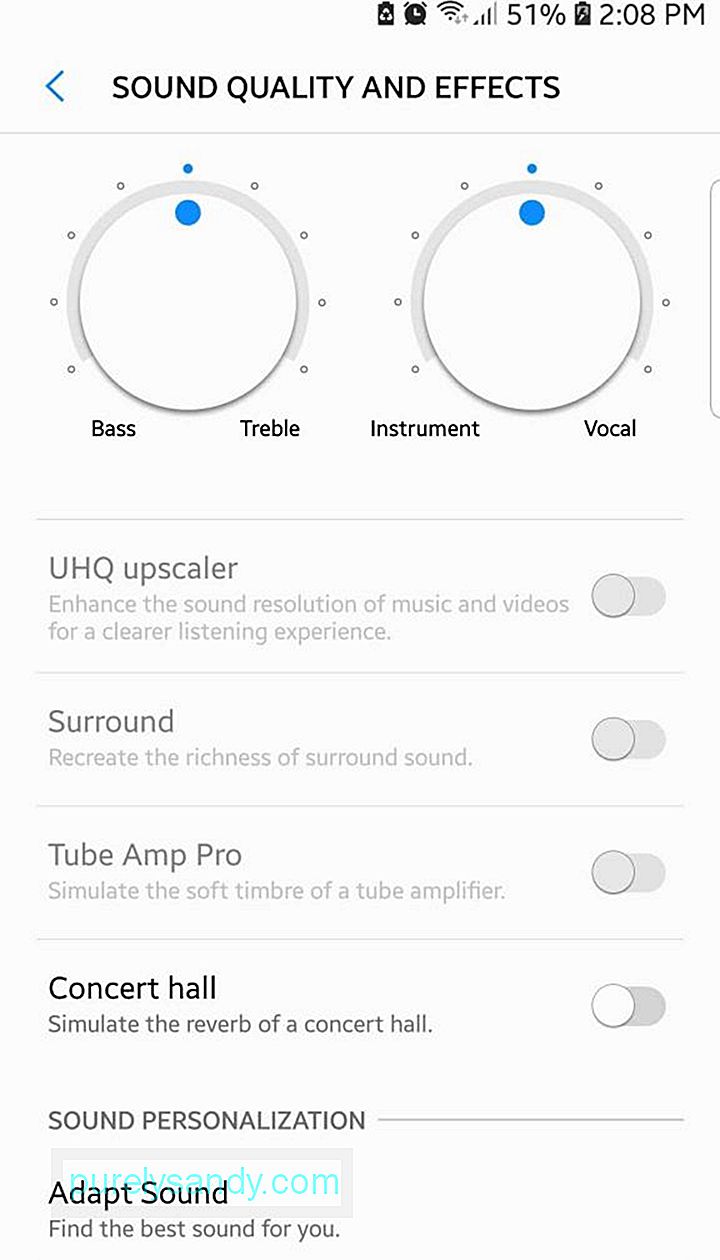
Doriți ca sunetul dispozitivului dvs. să fie suficient de audibil, astfel încât să vă puteți auzi muzica corect? Poate preferați muzica ușoară, deoarece aveți un gust de ascultare sensibil și urâți sunetul puternic și puternic. Cu Samsung, vă puteți adapta setările audio în funcție de mixul ideal, iar dispozitivul dvs. își va aminti de fapt aceste setări și le va aplica altor aplicații care produc sunete, inclusiv mesaje, apeluri, muzică, filme, notificări și altele.
Pentru a vă ajusta setările audio, accesați Setări & gt; Sunet și vibrații & gt; Calitatea și efectele sunetului . Reglați setările egalizatorului în funcție de preferințe. De exemplu, puteți juca în jurul valorii de echilibru între bas și înalte până când veți găsi tonul perfect pentru dvs. Dacă nu doriți să vă deranjați cu toate aceste opțiuni, puteți atinge Adapt sunet & gt; Personalizați sunetul , unde puteți alege dintr-o varietate de mostre de setări de sunet preconfigurate.
5 Schimbați vizualizarea ecranului divizatEcranul divizat este o funcție Android care vă permite să vizualizați două aplicații în același timp. Acest lucru este util în special atunci când lucrați la ceva care necesită utilizarea mai multor aplicații. Samsung duce funcția de ecran divizat la un nivel cu totul nou. Puteți fixa o porțiune a unei aplicații în modul cu ecran divizat și puteți lăsa acel clip pe partea de sus a ecranului în timp ce lucrați la altceva. Puteți fixa o parte a unei pagini web, a unui videoclip, a unei hărți, a unui text, a unui flux de socializare și așa mai departe.
Pentru a face acest lucru, atingeți butonul Recente , derulați până la aplicația pe care doriți să o fixați, apoi atingeți butonul Ajustează fereastra (o casetă cu un contur punctat). Reglați caseta albastră care apare deasupra ferestrei astfel încât să evidențieze partea pe care doriți să o fixați, apoi atingeți Terminat . Apoi, alegeți o altă aplicație pentru a umple celălalt ecran. Utilizarea ecranului divizat pe un dispozitiv Samsung mai vechi este diferită. Atingeți butonul Recente , alegeți aplicația pe care doriți să o vedeți, apoi atingeți butonul care arată ca două dreptunghiuri stivuite. Aceasta va poziționa aplicația respectivă în jumătatea superioară a ecranului. Pentru a umple jumătatea inferioară, reveniți la aplicațiile recente și selectați-o pe cea pe care doriți să o utilizați.
6 Protejați-vă aplicațiile și fișiereleDacă doriți să protejați fișierele sau fotografiile sensibile de pe telefonul dvs., Samsung are soluția perfectă pentru dvs. Telefoanele Samsung sunt preinstalate cu o aplicație Secure Folder unde puteți păstra fișiere sau documente importante. Aplicația este protejată de o parolă, cod PIN sau scanare a amprentelor digitale pentru a păstra conținutul în siguranță.
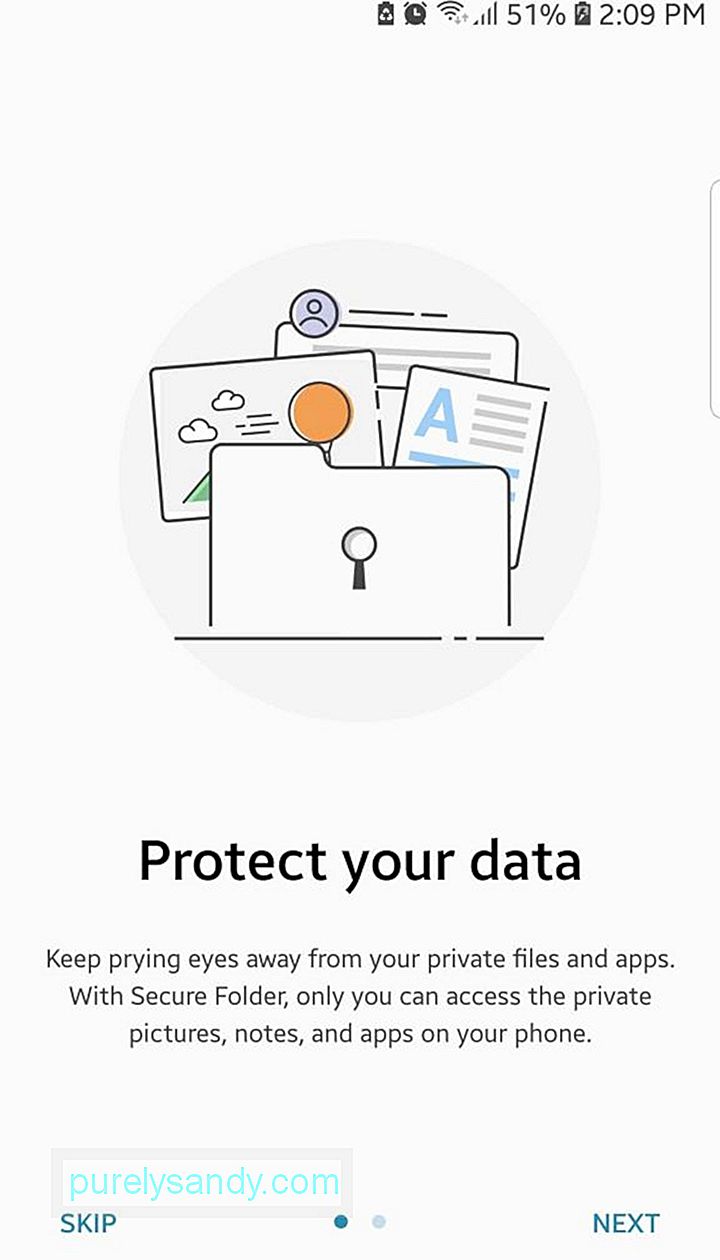
Pentru a configura seiful digital, deschideți Folder securizat aplicația și urmați instrucțiunile de pe ecran despre cum să creați blocarea de securitate. Odată ce parola sau codul PIN au fost generate, acum puteți adăuga conținut în aplicație utilizând butoanele Adăugați aplicații sau Adăugați fișiere . Nimeni altcineva nu va putea accesa aplicațiile și fișierele decât dacă PIN-ul sau parola sunt introduse corect. Puteți utiliza, de asemenea, Secure Folder cu aplicații precum aparatul foto, aplicațiile de socializare, Calendar sau Mementouri. În acest fel, fotografiile și alte fișiere asociate cu aceste aplicații sunt securizate.
7 Plătiți comod cu telefonulApple Pay și Android Pay sunt opțiuni excelente atunci când trebuie să plătiți folosind telefonul. Vestea proastă este că aceste metode funcționează numai cu terminalele de comandă alimentate de NFC sau Near Field Communication, aceeași tehnologie utilizată pentru plățile cu carduri fără contact. Samsung funcționează bine cu NFC, dar funcționează și cu terminale vechi cu bandă magnetică unde trebuie să glisați cardul de credit pentru a plăti. Aceasta înseamnă că Samsung oferă opțiuni mai flexibile în comparație cu Apple Pay și Android Pay.

Pentru a plăti cu dispozitivul dvs., deschideți Samsung Pay , alegeți Start și urmați instrucțiunile de pe ecran pentru a adăuga cardul dvs. de credit sau de debit. Trebuie să aveți un cont Samsung protejat prin parolă pentru a putea configura Samsung Pay. Odată ce cardul dvs. de debit sau de credit a fost adăugat în contul dvs. Samsung Pay, puteți utiliza acum telefonul pentru a plăti articolele dvs. Dacă utilizați un terminal mai vechi al cardului de credit, atingeți telefonul lângă bandă în loc să glisați cardul de credit.
8 Luarea notelor cu un ecran blocat 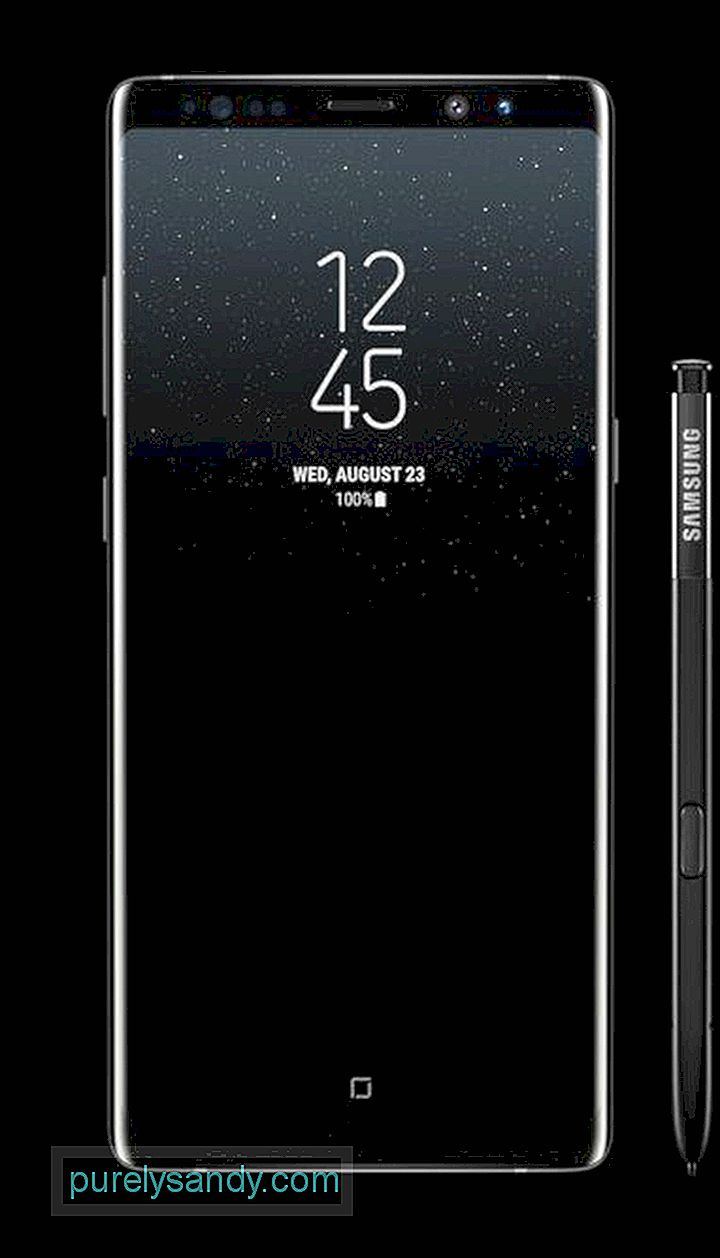
Ești prea leneș să îți deblochezi telefonul doar ca să notezi un număr de telefon sau o adresă? Ei bine, Samsung vă permite să luați notițe chiar dacă ecranul dispozitivului este blocat. Cu toate acestea, acest truc funcționează numai cu un Samsung Galaxy Note 8 cu stylus-ul integrat. Această funcție este activată în mod prestabilit, dar pentru a vă asigura că este activă, accesați Setări & gt; Funcții avansate & gt; S Pen . Memoria Screen off ar trebui să fie activată pentru a putea utiliza această caracteristică. Așadar, ori de câte ori trebuie să notezi ceva rapid, nu trebuie să îți deblochezi telefonul. Folosiți doar stylusul și atingeți-l pe ecran în timp ce țineți apăsat butonul de sus, apoi mâzgăliți-l. Notele vor fi salvate automat după ce înlocuiți stylusul înapoi în slotul său.
Gânduri finaleDispozitivele Android sunt cunoscute pentru gama lor largă de caracteristici de personalizare, dar Samsung a îmbunătățit jocul cu aceste caracteristici exclusive Samsung. Pentru a vă asigura că aveți o experiență inteligentă a smartphone-ului, optimizați-vă dispozitivul cu o aplicație precum instrumentul de curățare Android. Șterge fișierele nedorite și vă scanează telefonul pentru eventuale probleme și rezolvă problemele înainte ca acestea să se întâmple.
(Credit foto: Samsung)
Video YouTube.: Top 8 trucuri pe care le poți face pe telefonul tău Samsung
08, 2025

